Nextcloud是一款開源的雲端儲存網盤軟體,可以協助您快速便捷地搭建一套屬於自己或團隊共用的雲同步網盤,從而實現跨平台跨裝置檔案同步、共用、版本控制、團隊協作等功能。本文主要介紹如何使用應用鏡像在Simple Application Server上搭建Nextcloud網盤。
操作步驟
步驟一:搭建網盤伺服器
如果您已購買Simple Application Server,可以通過重設系統的方式搭建網盤伺服器,但重設系統會清除Simple Application Server上的磁碟資料,請您根據需要做好資料備份。具體操作,請參見重設系統。
在左側導覽列,單擊伺服器。
在頁面的左上方,單擊建立伺服器。
在Simple Application Server頁面,完成Simple Application Server的配置。
具體配置項說明如下表所示。
配置項
說明
樣本
地區
請根據您業務所在的地理位置選擇地區。伺服器建立後無法直接更換地區,請謹慎選擇。
重要當您在中國內地訪問中國香港、新加坡等地區的伺服器時,會有較大的網路延遲。因此建議選擇和您目標使用者所在地區最為接近的地區,可以進一步提升使用者訪問速度。更多資訊,請參見地區與網路連通性。
中國香港
鏡像
在應用鏡像頁簽下,選擇NextCloud和版本。
類型:應用鏡像
應用:NextCloud 23.0.0
套餐配置
您可以根據業務需求選擇適配的套餐,超出套餐外的公網出流量會產生額外費用。關於計費的更多資訊,請參見計費概述。
$4.5/月的ESSD雲端硬碟套餐
資料盤(可選)
如果您的業務需要掛載資料盤,可以根據業務需求選擇資料盤的容量。
0GB
購買時間長度
選擇購買Simple Application Server的時間長度。您可以選擇是否開啟到期自動續約功能。
1個月
購買數量
購買Simple Application Server的台數。預設建立1台,最多可建立20台Simple Application Server。
1
單擊立即購買。
在確認訂單頁面,確認訂單資訊。
在服務合約地區,閱讀並選中我已閱讀並同意Simple Application Server服務合約、鏡像使用協議。
單擊去支付,根據頁面提示完成支付。
支付完成後,單擊進入管理主控台,在伺服器卡片列表找到名稱為
Nextcloud-xxxx的Simple Application Server。當Simple Application Server的狀態從準備中變更為運行中後,表示Nextcloud網盤伺服器已搭建完成。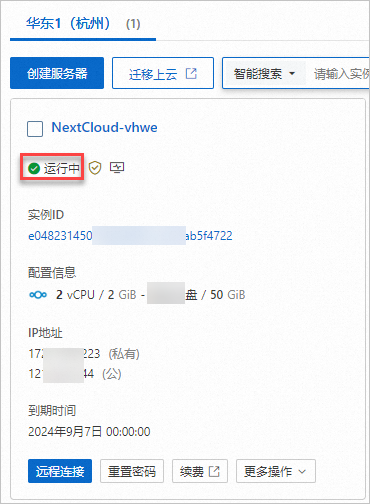
步驟二:登入Nextcloud網盤
擷取Nextcloud網盤登入資訊。
在伺服器頁面,單擊網盤伺服器卡片中的執行個體ID。
進入伺服器概覽頁面。
單擊應用詳情頁簽,在Nextcloud資訊地區中,擷取網盤首頁地址、管理員帳號和密碼。

具體操作說明:
在圖中①地區,擷取網盤管理員帳號
admin和網盤首頁地址http://XX.XX.32.45。在圖中②地區,將滑鼠懸浮在擷取管理員密碼的命令上,單擊
 表徵圖,複製查詢管理員密碼命令。
表徵圖,複製查詢管理員密碼命令。在圖中③地區,單擊遠端連線,遠端連線伺服器後,然後將命令粘貼至遠端連線頁面的命令列中。
運行命令即可擷取網盤的管理員密碼。

登入Nextcloud網盤。
在本地電腦中,在瀏覽器中輸入Nextcloud網盤首頁地址
http://XX.XX.32.45,並輸入登入帳號以及密碼資訊後,單擊登入。登入成功後,系統自動跳轉到網盤儀錶盤頁面。重要建議您及時修改預設密碼,避免造成資料泄露。
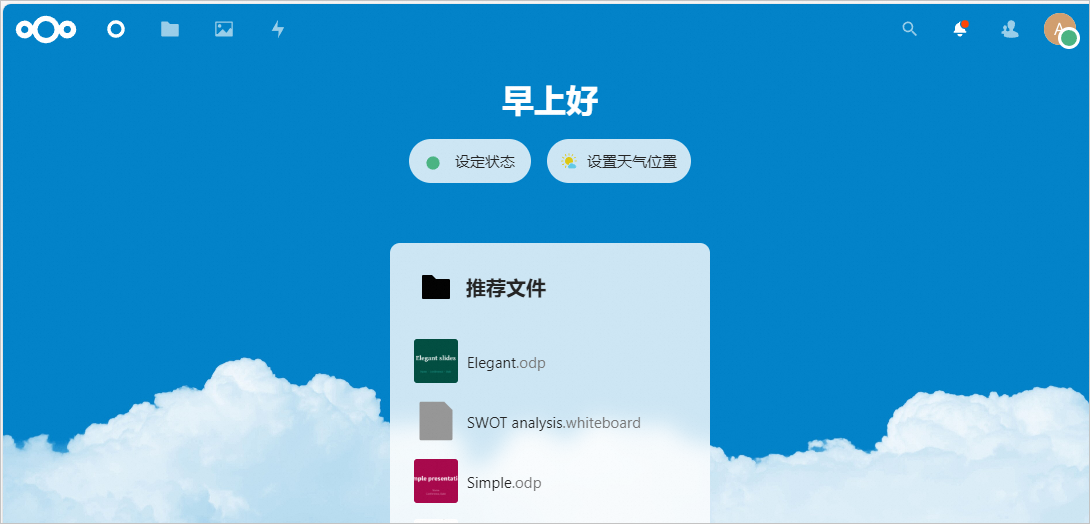
步驟三:使用Nextcloud網盤
本步驟以在Nextcloud網盤上傳、下載、分享檔案為例。更多使用Nextcloud網盤的操作,請參見Nextcloud網盤官方文檔。
在頁面左上方單擊
 表徵圖。
表徵圖。進入檔案管理頁面。
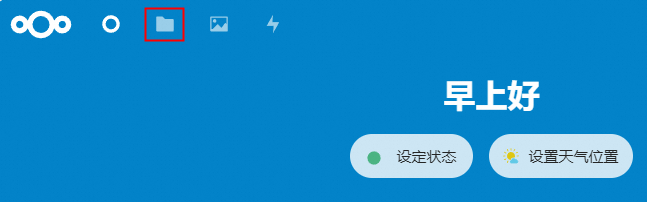
上傳、下載、分享檔案。
您可以根據需求,選擇對應的操作。
上傳檔案
在頁面左上方,單擊
 表徵圖,根據介面提示上傳檔案。
表徵圖,根據介面提示上傳檔案。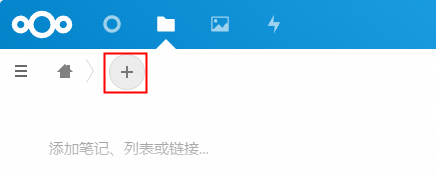
下載檔案
在目標檔案或者檔案夾的所在行,選擇,根據介面提示下載檔案
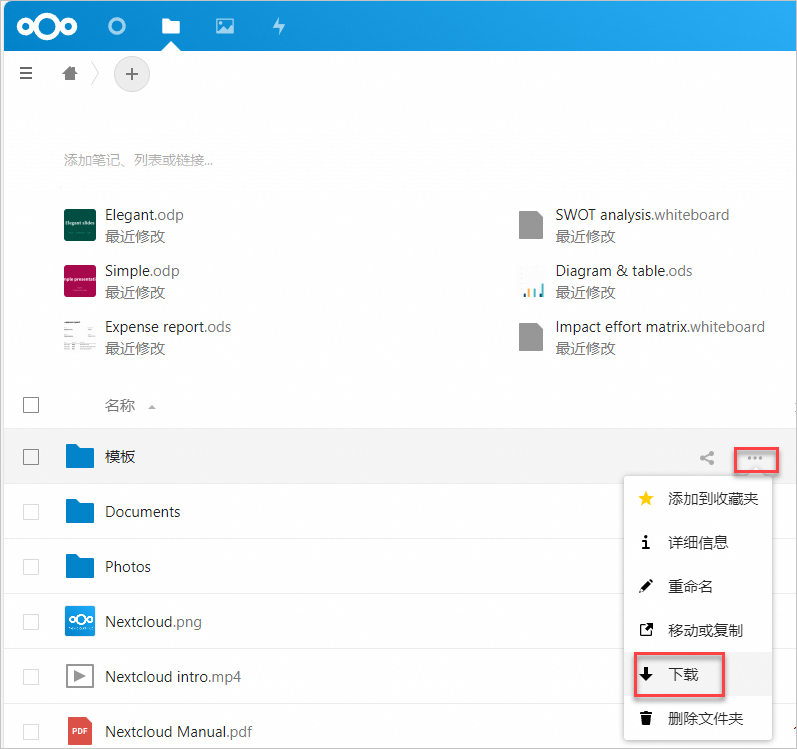
分享檔案
在目標檔案或者檔案夾的所在行,單擊
 表徵圖。
表徵圖。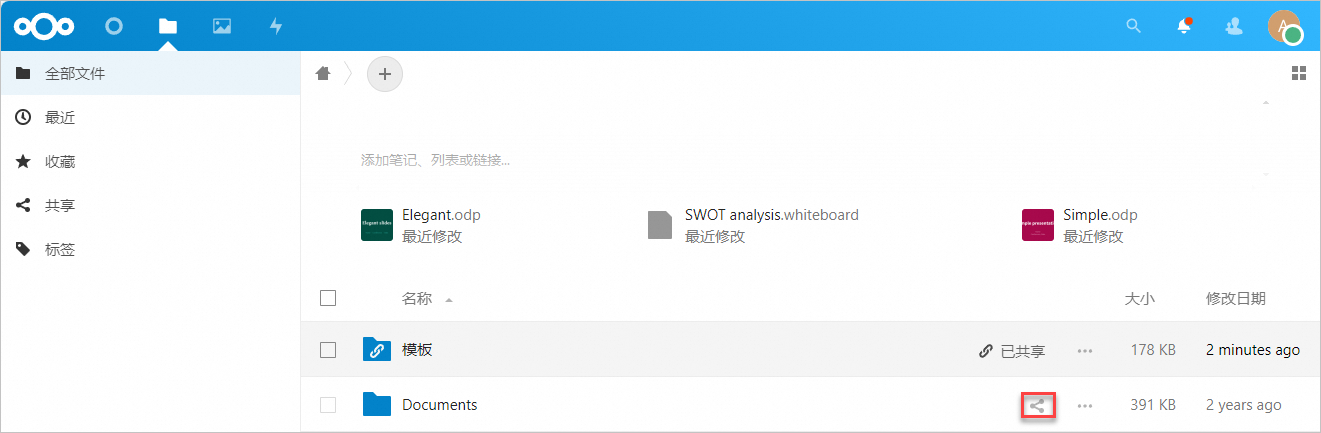
在彈出的右側面板中,在共用連結後單擊
 表徵圖,共用檔案。
表徵圖,共用檔案。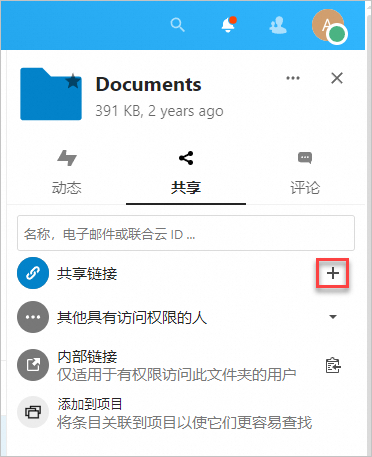
在共用連結後,單擊
 表徵圖,複製共用連結。
表徵圖,複製共用連結。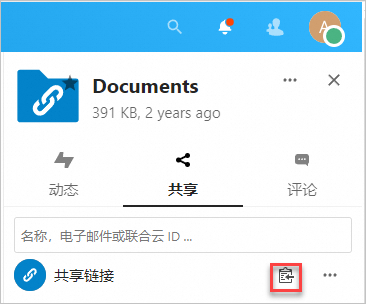
擷取共用連結後,訪問共用連結即可下載該檔案。
相關操作
搭建網盤後,雖然可以通過Simple Application Server執行個體公網IP地址直接存取您的Nextcloud網盤,但建議您為網盤設定一個網域名稱,以提高網盤訪問的安全性和便利性。操作步驟如下:
在網域名稱服務 (DNS)商或者阿里雲註冊網域名稱。阿里雲註冊網域名稱的具體操作,請參見網域名稱註冊基本流程如何註冊阿里雲網域名稱。
綁定並解析網域名稱。具體操作,請參見綁定並解析網域名稱。
(條件必選)網站備案。
為了保證網站能夠正常訪問,如果您在中國內地地區的Simple Application Server搭建網盤和完成網域名稱解析後,必須完成ICP備案後才可對外提供服務。具體操作,請參見ICP備案流程。
 > 下載
> 下載